-
Logg på kontoen din på Microsoft365.com, velg Word eller OneNote. Åpne dokumentet eller en notatblokkside, og velg Vis > Engasjerende leser

-
Logg på Office.com for Outlook for nettet, velg E-post og åpne en e-postmelding. Velg Flere alternativer

-
-
Velg tekstinnstillinger-ikonet

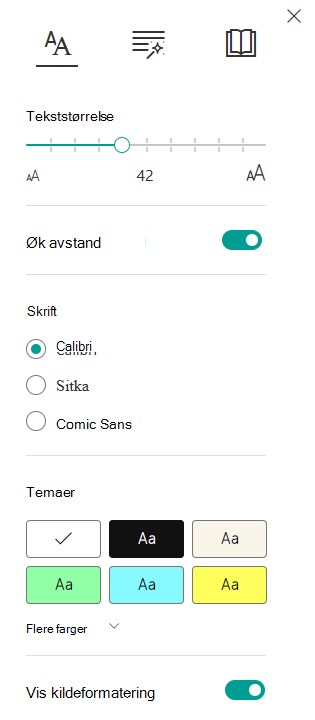
-
Velg ett av de to alternativene under Skrift.
-
Åpne OneNote-appen, og velg deretter Vis > Engasjerende leser.
-
Velg tekstinnstillinger-ikonet

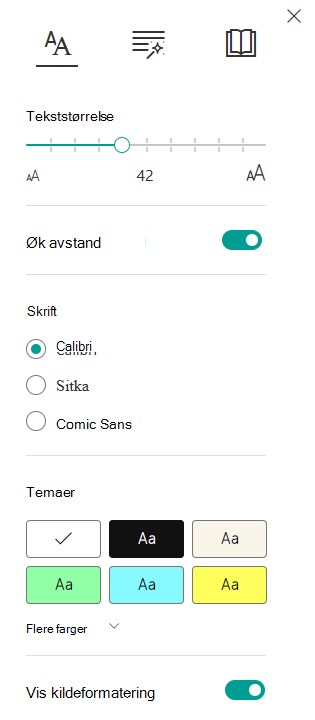
-
Velg en skrift fra rullegardinlisten i Skrift.










